window10家庭中文版有虚拟机吗 Windows10家庭版开启虚拟机的方法
window10家庭中文版有虚拟机吗,Windows10家庭中文版是一款功能强大的操作系统,它为用户提供了便捷的虚拟机功能,虚拟机是一种模拟计算机环境的软件,通过它我们可以在一台计算机上同时运行多个操作系统,实现资源共享和应用兼容。而要在Windows10家庭版中开启虚拟机,我们可以采取一些简单的方法。在这篇文章中我们将详细介绍Windows10家庭版开启虚拟机的方法,帮助大家更好地利用这一功能。
步骤如下:
1.打开记事本,把以下代码复制粘贴到记事本
pushd "%~dp0"
dir /b %SystemRoot%\servicing\Packages\*Hyper-V*.mum >hyper-v.txt for /f %%i in ('findstr /i . hyper-v.txt 2^>nul') do dism /online /norestart /add-package:"%SystemRoot%\servicing\Packages\%%i"
del hyper-v.txt
Dism /online /enable-feature /featurename:Microsoft-Hyper-V-All /LimitAccess /ALL
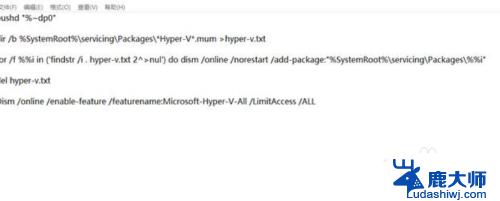
2.接着我们点击记事本左上角的文件,选择另存为菜单,选择保存类型为,所有文件,文件名后缀必须要bat格式。
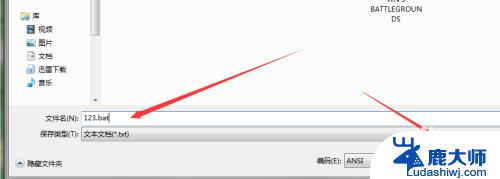
3.接着返回桌面,在桌面右键点击刚键好的文件,在弹出的菜单选择以管理员身份运行,此刻会进入自动安装虚拟机功能。
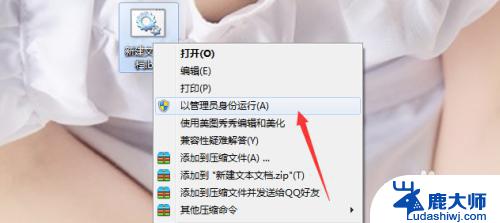
4.此刻静等安装完成即可
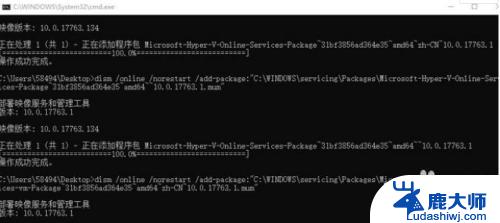
5.以上就是家庭版如何安装虚拟机功能的方法,有兴趣的朋友可以尝试一下。
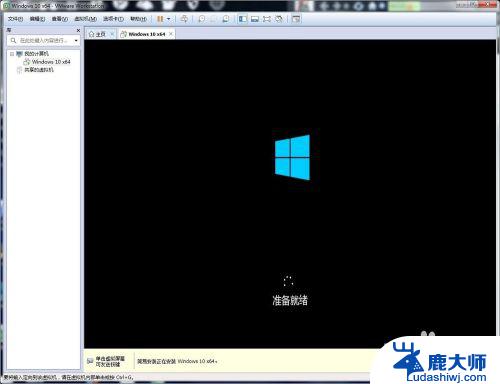
6.最后在桌面左面点击微软图标在菜单里面找到windows管理工具。然后就可以看到Hyper-V管理器选项,点击打开即可。
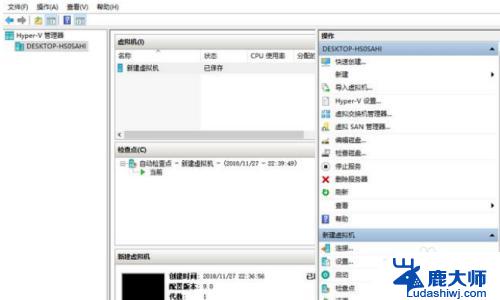
以上是关于window10家庭中文版是否有虚拟机的全部内容,如果您遇到这种情况,可以按照小编的方法来解决,我们希望这篇文章对您有所帮助。
window10家庭中文版有虚拟机吗 Windows10家庭版开启虚拟机的方法相关教程
- win10家庭版hyper-v怎么关 Win10关闭hyper v虚拟机的详细方法
- windows10家庭版怎么打开组策略 win10家庭版如何开启组策略编辑器
- 虚拟键盘怎么调出来快捷键 win10虚拟键盘启用快捷键
- windows10家庭版开启组策略 win10家庭版如何修改组策略
- 怎样调出虚拟键盘 win10如何通过设置打开电脑自带虚拟键盘
- win10怎么加大虚拟内存 win10系统虚拟内存的优化方法
- win10家庭版更新好还是不更新 win10家庭版自动更新关闭方法
- win10家庭版本地组策略编辑器在哪里 win10家庭版本地组策略编辑器打开方法
- win10家庭版如何开启远程桌面连接 win10家庭版如何实现远程桌面连接
- win10如何退出家庭组 win10系统如何退出家庭组
- windows10flash插件 如何在Win10自带浏览器中开启Adobe Flash Player插件
- 台式机win10怎么调节屏幕亮度 Win10台式电脑如何调整屏幕亮度
- win10怎么关闭朗读 生词本自动朗读关闭方法
- win10打开远程服务 win10打开远程桌面服务的方法
- win10专业版微软商店在哪 Windows 10如何打开微软商店
- 电脑散热风扇怎么调节转速 Win10怎么调整CPU风扇转速
win10系统教程推荐
- 1 台式机win10怎么调节屏幕亮度 Win10台式电脑如何调整屏幕亮度
- 2 win10打开远程服务 win10打开远程桌面服务的方法
- 3 新电脑关闭win10系统激活 Windows10系统取消激活状态步骤
- 4 电脑字模糊 Win10字体显示不清晰怎么解决
- 5 电脑用户权限怎么设置 win10怎么设置用户访问权限
- 6 笔记本启动后黑屏只有鼠标 Win10黑屏只有鼠标指针怎么解决
- 7 win10怎么关闭提示音 win10如何关闭开机提示音
- 8 win10怎么隐藏任务栏的程序图标 Windows10任务栏图标隐藏方法
- 9 windows cmd输出到文件 Windows10系统命令行输出到文件
- 10 蓝牙鼠标连接成功不能用 Win10无线鼠标连接不上电脑怎么办